הצגת כל הפגישות שלך ב- Microsoft Teams
הצגת לוח השנה האישי שלך
בחר לוח 
בפינה הימנית העליונה תמצא את החודש והשנה, בחר אותו כדי לשנות את תצוגת לוח השנה שלך לכל תאריך, בעבר או בעתיד. בחר היום כדי לחזור ליום/שבוע הנוכחיים.
לוח השנה מציג בפניך את כל מה שתוזמן ב-Teams, Exchange או Outlook.
בחר פגישה ספציפית כדי לקבל פרטים לגביה. משם תוכל:
-
הצטרפות לפגישה
-
הצגת פרטי התקשרות
-
הצגה ולשוחח בצ'אט עם משתתפים
-
תגובה להזמנה לפגישה
-
ביטול הפגישה אם אתה המארגן
הוספת לוח שנה משותף לערוץ
-
בחר הוסף כרטיסיה

-
בחר לוח שנה של ערוץ מתוך רשימת האפליקציות הזמינות, או חפש אותו מסרגל החיפוש בפינה השמאלית העליונה
-
תן שם ללוח השנה ובחר הוסף
כעת, לאחר שיש לך לוח שנה משותף, באפשרותך להוסיף פגישות שכל החברים יכולים להצטרף אליהן. עם זאת, אורחים לא יוכלו להציג את לוח השנה, כך שהם יצטרכו להיות מוזמנים ישירות. קבל את השלבים להוספת אירועים ללוח השנה של הערוץ שלך בתזמון פגישה ב- Teams.
הערה: נכון כברירת מחדל, לוחות שנה של ערוצים אינם זמינים בערוצים פרטיים.
דברים שעליך לדעת על לוחות שנה של ערוצים
-
כדי להוסיף אירוע ערוץ ללוח השנה האישי שלך, פתח את האירוע ובחר הוסף ללוח השנה.
-
חברי ערוץ לא יקבלו הזמנה ישירה אלא אם תוסיף את שמותיהם בנפרד.
-
בכל פעם שתתזמן אירוע, הוא ייצור פרסום בערוץ עם סיכום של פרטי האירוע.
-
רק חברים שהפעלו הודעות עבור ערוץ זה יקבלו הודעה על כך שנוצר אירוע.
-
ניתן לתזמן ולהצג אירועי ערוץ רק מתוך האפליקציה Teams.
-
ניתן להוסיף להזמנה רק צוותים שנוצרו לפני מאי 2018. אם הצוות שלך נוצר לאחר מאי 2018, באפשרותך להוסיף ערוצים, קבוצות Outlook ואנשים בודדים להזמנה בלבד.
-
לוח שנה של ערוץ הוא תצוגה מסוננים של לוח השנה של הקבוצה של Microsoft 365 המשויך לצוות. הוא מציג רק את האירועים עבור ערוץ ספציפי ולא את כל הצוות. תוכל לקרוא כיצד קבוצות Teams ו- Microsoft 365 פועלות יחד בקבוצות כיצד M365 פועלות עם צוותים.
-
עליך לעקוב אחר קבוצת Microsoft 365 המתאימה של הצוות ב- Outlook כדי לקבל את ההזמנה בלוח השנה האישי שלך. כדי ללמוד כיצד לעשות זאת, עבור אל מעקב אחר קבוצה ב- Outlook.
הערה: אם קבוצה אינה גלויה מ- Outlook, משמעות הדבר היא שלא ניתן לשנות את הגדרות המנוי עבור צוות זה. כברירת מחדל, חברים לא יקבלו את ההזמנה אלא אם כן שמותיהם יתווספו בנפרד.
-
הקש על

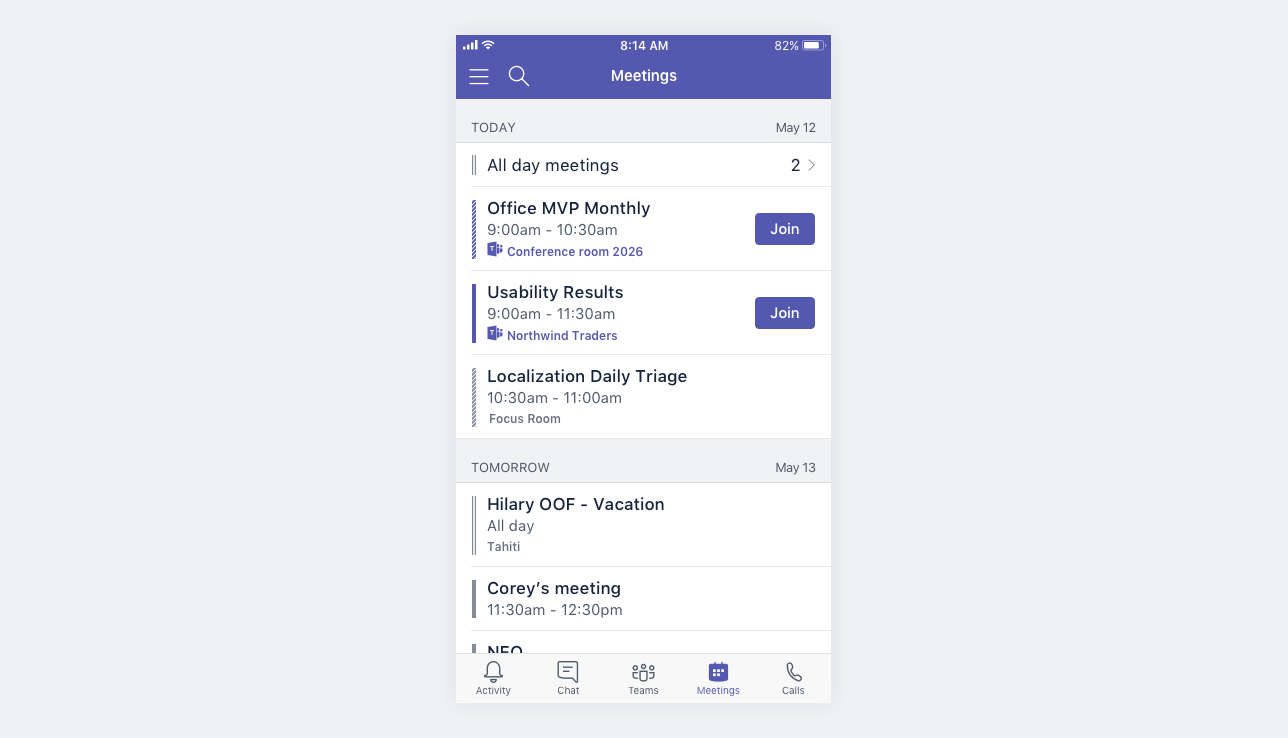
פגישות של Microsoft Teams כוללות סמל Teams ולחצן 'הצטרף '.
הקש על פגישה כדי לראות את הפרטים והמשתתפים. משם תוכל:
-
הצטרף לפגישה (הקש על הצטרף)
-
ראה את פרטי השיחות (הקש על הצג פרטים)
-
הצג את המשתתפים ושוחח איתם בצ'אט (הקש על צ'אט עם משתתפים)
-
תגובה להזמנה לפגישה
-
בטל את הפגישה אם אתה המארגן (הקש על ערוך >ביטול)










